
Spis treści:
Informacje o adapterze 802.11g Wireless USB Adapter
Konfiguracja i planowanie sieci
Instalacja i konfiguracja adaptera w systemie Windows 98 SE/2000/Me/XP >
Nawigacja po programie konfiguracyjnym adaptera bezprzewodowego
Dane techniczne adaptera 802.11g Wireless USB Adapter
Podręcznik użytkownika adaptera 802.11g Wireless USB Adapter
Instalacja i konfiguracja adaptera w systemie Windows 98 SE/2000/Me/XP
Wymagania systemowe
Aby można było zainstalować i korzystać z adaptera 802.11g Wireless USB Adapter, komputer musi spełniać następujące wymagania:
- wolny port USB;
- 10 MB wolnego miejsca na dysku twardym na instalację oprogramowania i sterownika;
- zainstalowany system Windows 98SE, 2000, Me lub XP.
Instalacja adaptera 802.11g Wireless USB Adapter
Przygotowanie do instalacji
UWAGA: Oprogramowanie i sterownik należy zainstalować przed fizycznym podłączeniem adaptera 802.11g Wireless USB Adapter.
Uwaga: Najnowsze informacje na ten temat można znaleźć na stronie internetowej: http://www.usr.com/support.
Włącz komputer typu desktop lub laptop. Wpisz hasło, gdy pojawi się odpowiedni monit.
Uwaga dla użytkowników systemów Windows 2000 i XP: Przed zainstalowaniem adaptera 802.11g Wireless USB Adapter, użytkownicy systemu Windows 2000 muszą mieć zainstalowany na komputerze dodatek Service Pack 4, a użytkownicy systemu Windows XP — Service Pack 1. Jeśli w systemie nie ma zainstalowanego odpowiedniego dodatku Service Pack, oprogramowanie adaptera 802.11g Wireless USB Adapter nie zainstaluje sterowników niezbędnych do działania adaptera. Odpowiedni dodatek serwisowy można pobrać ze strony www.windowsupdate.com.
Uwaga: Przed rozpoczęciem instalacji nowego produktu należy sprawdzić, jaką literą jest oznaczony napęd CD-ROM. Jest to niezbędne, aby prawidłowo zainstalować oprogramowanie.
Uwaga: Podczas wykonywania procedury instalacyjnej może pojawić się monit o włożenie płyty CD-ROM z systemem operacyjnym Windows do napędu. Dlatego należy przygotować tę płytę, na wypadek gdyby była potrzebna.
Krok 1: Instalacja oprogramowania i sterowników
Włóż płytę instalacyjną CD-ROM firmy USRobotics do napędu.
Uwaga: Jeśli płyta CD-ROM nie zostanie uruchomiona automatycznie, wybierz z menu Start polecenie Uruchom, a następnie wpisz D:\setup (jeśli napędowi CD-ROM jest przypisana inna litera, wpisz ją zamiast litery „D”) i kliknij przycisk OK.
Na ekranie pojawi się graficzny interfejs użytkownika płyty instalacyjnej. Wybierz preferowany język, gdy pojawi się odpowiedni monit. Przeczytaj umowę licencyjną i kliknij przycisk Yes (Tak).
Kliknij przycisk Software (Oprogramowanie). Kliknij 802.11g Wireless USB Adapter Utility and Drivers (802.11g Wireless USB Adapter - sterowniki i oprogramowanie). Postępuj zgodnie z instrukcjami pojawiającymi się na ekranie, aby zakończyć procedurę instalacyjną.
*Uwaga: Może zostać wyświetlony komunikat, że „sterownik nie jest podpisany cyfrowo” lub „oprogramowanie nie przeszło testów zgodności z systemem Windows XP umożliwiających uzyskanie logo Windows”. Kliknij przycisk Tak lub Mimo to kontynuuj. Firma USRobotics dokładnie przetestowała ten sterownik przy użyciu obsługiwanego sprzętu i stwierdziła jego zgodność z systemami Windows 2000, Me i XP. Firma USRobotics udostępnia ten sterownik klientom, aby umożliwić im pełne wykorzystanie funkcjonalności adaptera sieci bezprzewodowej.
Jeśli pojawi się odpowiedni monit, ponownie uruchom komputer.
Teraz można podłączyć adapter 802.11g Wireless USB Adapter. Przed przejściem do kroku 2 poczekaj, aż zakończy się ponowne uruchamianie.
Krok 2: Podłączenie adaptera 802.11g Wireless USB Adapter do komputera
A. Podłącz małą kwadratową końcówkę dołączonego do zestawu kabla USB do portu USB adaptera 802.11g Wireless USB Adapter.
B. Znajdź wolny port USB w komputerze i włóż wąską prostokątną końcówkę kabla USB.
Uwaga: Komputer nie wykryje adaptera 802.11g Wireless USB Adapter, jeśli kabel USB jest obluzowany na jednym z końców. Sprawdź, czy kabel USB jest prawidłowo włożony do portu USB komputera oraz portu USB adaptera 802.11g Wireless USB Adapter.
Gdy system Windows wykryje nowy sprzęt, postępuj zgodnie z instrukcjami pojawiającymi się na ekranie, aby zakończyć procedurę instalacyjną.* Jeśli pojawi się odpowiedni monit, ponownie uruchom komputer.
*Uwaga: Może zostać wyświetlony komunikat, że „sterownik nie jest podpisany cyfrowo” lub „oprogramowanie nie przeszło testów zgodności z systemem Windows XP umożliwiających uzyskanie logo Windows”. Kliknij przycisk Tak lub Mimo to kontynuuj. Firma USRobotics dokładnie przetestowała ten sterownik przy użyciu obsługiwanego sprzętu i stwierdziła jego zgodność z systemami Windows 2000, Me i XP. Firma USRobotics udostępnia ten sterownik klientom, aby umożliwić im pełne wykorzystanie funkcjonalności adaptera sieci bezprzewodowej.
Uwaga: Jeśli podczas instalacji pojawi się monit o włożenie płyty CD-ROM z systemem operacyjnym Windows do napędu, wyjmij płytę instalacyjną CD-ROM firmy USRobotics i włóż płytę CD-ROM z systemem Windows. Po skopiowaniu wszystkich plików wyjmij płytę CD-ROM z systemem Windows z napędu i ponownie włóż płytę instalacyjną firmy USRobotics.
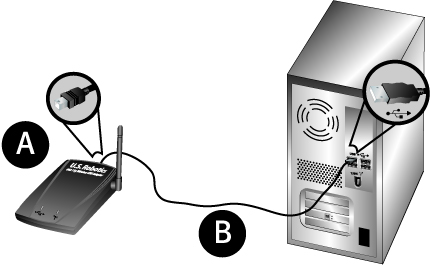
Krok 3: Podłączenie adaptera 802.11g Wireless USB Adapter do sieci bezprzewodowej
Na pulpicie komputera, w zasobniku systemowym, obok zegara powinna pojawić się mała ikona programu konfiguracyjnego. Program konfiguracyjny służy do zmiany lub weryfikacji ustawień adaptera 802.11g Wireless USB Adapter. Kolor ikony programu konfiguracyjnego wskazuje stan sieci bezprzewodowej: kolor czerwony oznacza rozłączenie, a kolor zielony oznacza połączenie.
![]()
![]()
Kliknij dwukrotnie ikonę programu konfiguracyjnego. Po uruchomieniu programu konfiguracyjnego można wyszukać sieć albo samodzielnie wprowadzić ustawienia sieci bezprzewodowej.
Aby wyszukać sieć, kliknij kartę Site Survey (Informacje o lokalizacji). Znajdź żądaną sieć na wyświetlonej liście i zaznacz ją, a następnie kliknij przycisk Connect (Połącz). Jeśli na liście nie ma szukanej sieci, kliknij przycisk Refresh (Odśwież), aby ponownie uruchomić wyszukiwanie sieci.
Jeśli sieć bezprzewodowa, z którą chcesz uzyskać połączenie, ma włączone zabezpieczenia lub jeśli chcesz ręcznie wprowadzić dane sieci, należy skonfigurować profil. Informacje na ten temat można znaleźć w sekcji „Nawigacja po programie konfiguracyjnym adaptera sieci bezprzewodowej” niniejszego podręcznika użytkownika.
Po uzyskaniu połączenia z istniejącą siecią bezprzewodową, kliknij kartę Link Status (Stan łącza). Na animacji będzie widoczny komputer, urządzenie bezprzewodowe, a w środku ikona przedstawiająca Internet. Przesuwające się między trzema ikonami cyfry 1 i 0 oznaczają, że istnieje połączenie z siecią bezprzewodową oraz Internetem. Jeśli cyfry 0 i 1 przesuwają się tylko pomiędzy ikoną komputera a urządzeniem bezprzewodowym w środku, oznacza to, że komputer jest połączony z siecią bezprzewodową, ale nie z Internetem.
Jeśli nie można połączyć się z siecią, sprawdź, czy adapter 802.11g Wireless USB Adapter otrzymał adres IP. Zapoznaj się z sugerowanymi rozwiązaniami problemu „Nie można połączyć się z Internetem” w sekcji „Rozwiązywanie problemów”. Jeśli nadal nie można połączyć się z siecią, lub jeśli sieć ma włączone zabezpieczenia, zapoznaj się z sekcją „Rozwiązywanie problemów” w tym podręczniku.
Gratulacje! Instalacja adaptera 802.11g Wireless USB Adapter została zakończona.
Informacje na temat rozwiązywania problemów i pomocy technicznej można znaleźć w sekcji „Rozwiązywanie problemów” tego podręcznika lub na stronie internetowej firmy USRobotics pod adresem www.usr.com.
Rejestracja produktu
• w interfejsie użytkownika programu płyty instalacyjnej CD-ROM kliknij łącze Support (Pomoc techniczna). Kliknij Registration and Warranty (Rejestracja i gwarancja), a następnie kliknij łącze http://www.usr.com/productreg.
• Możesz również uruchomić przeglądarkę WWW i wpisać adres http://www.usr.com/productreg.